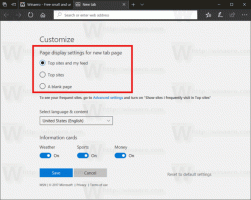يسمح Windows 10 بتعيين ألوان مختلفة للنوافذ وشريط المهام
لقد اكتشفت للتو قرصًا خفيًا خفيًا في نظام التشغيل Windows 10 والذي يسمح لك بذلك لتعيين لون مختلف لإطارات النوافذ وشريط المهام. من خلال إجراء تعديل بسيط على السجل ، ستتمكن من تعيين لون مختلف لشريط المهام وإطارات النوافذ. ها نحن ذا.
في الواقع ، لقد اكتشفت هذا التعديل منذ قليل. يجب أن يعمل من إصدار Windows 9926 إلى الإصدار العام الحالي 10049. هنا هو ما عليك القيام به.
- تعيين اللون المطلوب لإطارات النوافذ التي ترغب في استخدامه لشريط المهام:

- افتح محرر التسجيل.
- انتقل إلى مفتاح التسجيل التالي:
HKEY_CURRENT_USER \ SOFTWARE \ Microsoft \ Windows \ CurrentVersion \ Explorer \ Accent
نصيحة: انظر كيفية القفز إلى مفتاح التسجيل المطلوب بنقرة واحدة.
- انسخ بيانات القيمة الخاصة بامتداد أكسنت كولور قيمة الحافظة:

- انتقل إلى مفتاح التسجيل التالي:
HKEY_CURRENT_USER \ SOFTWARE \ Microsoft \ Windows \ CurrentVersion \ Explorer \ Advanced
- قم بإنشاء قيمة DWORD جديدة هنا تسمى شريط المهام والصق بيانات القيمة التي نسخت منها أكسنت كولور:

اضغط موافق. - انتقل الآن إلى Personalization وقم بتعيين أي لون آخر لإطارات النوافذ.
سوف تحصل على النتيجة التالية:
- سيستخدم شريط المهام اللون السابق لإطارات النوافذ التي قمت بتعيينها مسبقًا
- ستستخدم إطارات النوافذ اللون الجديد الذي حددته للتو.
الصورة التالية تظهر النتيجة في العمل:
سيتم استخدام اللون "الجديد" لتسطير الرموز في شريط المهام أيضًا. هذا كل شيء. لإعادة جميع الإعدادات إلى قيمها الافتراضية ، احذف قيمة TaskbarColorOverride وقم بتعيين لون جديد لإطارات النوافذ من Personalization.
تحرير: الآن يمكنك استخدام مدمن المخدرات Winaero لتجاوز لون شريط المهام:

انتهيت.
تحديث: هذه الميزة غير متوفرة في إصدار RTM من Windows 10.